ストーリーで発信した内容を24時間以降も残しておきたい!
そんな時に使えるのが、ハイライト機能です。
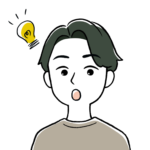 よし
よしどんな情報を発信しているかを伝え、世界観やプロフィールを整理する役割があるよ。
インスタのハイライトは、プロフィールで最初に目に入る重要なコンテンツ。
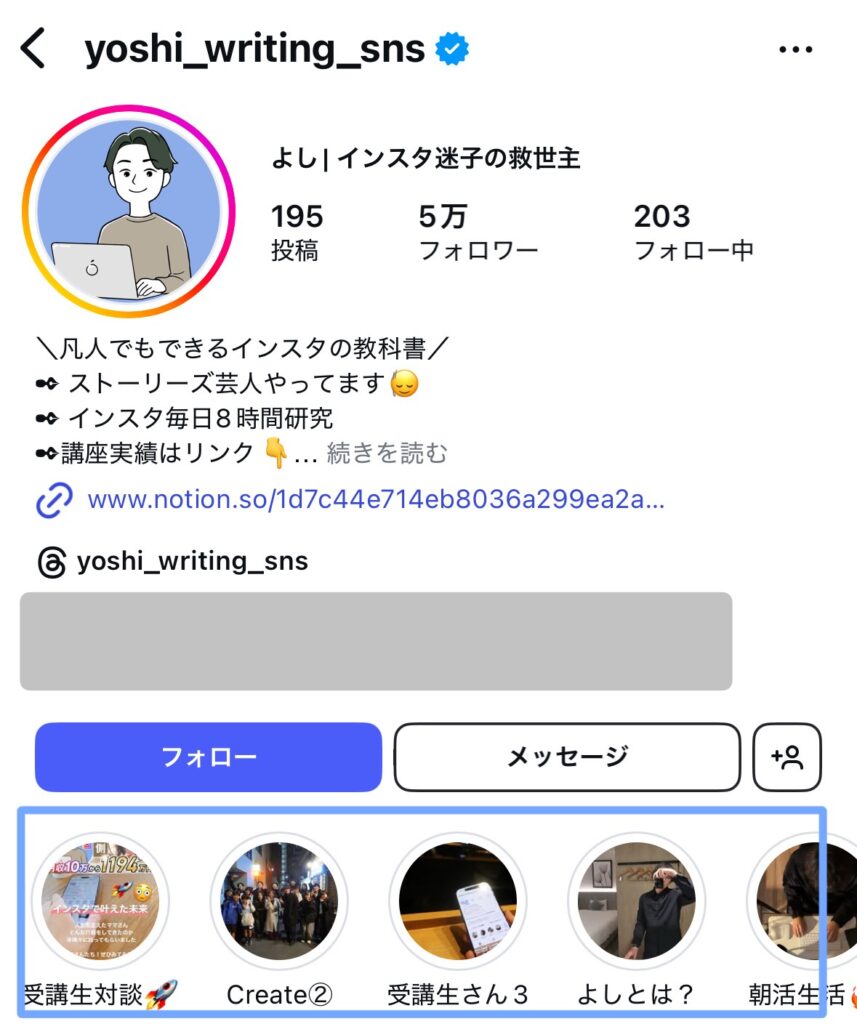
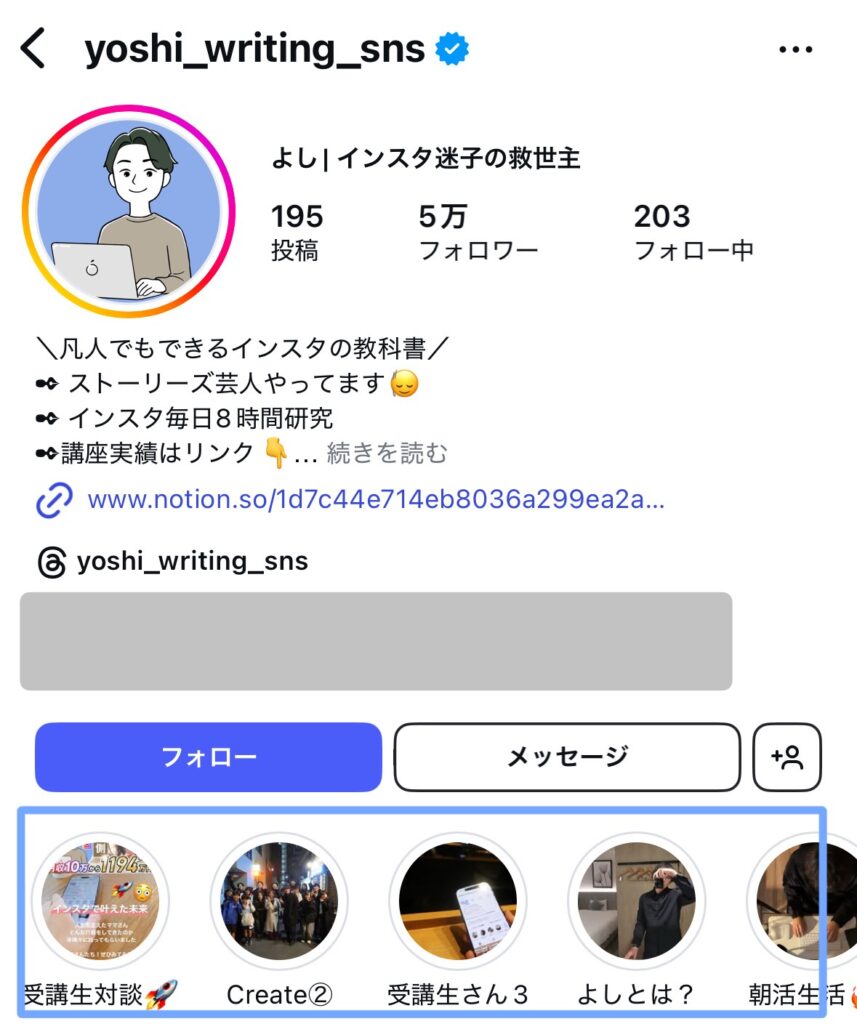
しかし一部では「作れない」という声もあります。
いざ使おうと思ってもボタンが出てこなかったり、うまく作れなかったりと原因はさまざま。
この記事では、ハイライトが作れないときの原因と対処法をはじめ、「ハイライトは何個まで作れる?」といった気になる上限についても詳しく解説します。
ハイライトを充実させるには、まず日々のストーリー発信が大切です。
「どんな内容をストーリーに出せばいいの?」と悩む方は、公式LINEで配布中の「インスタ攻略111大特典」をぜひ受け取ってみてください◎
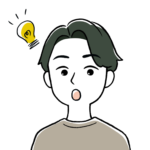
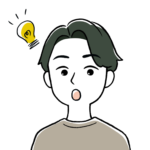
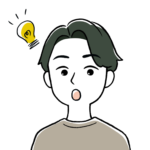
有益なストーリー発信のヒントがたくさん詰まってるよ!
\111大特典を無料でもらう!/
トラブルを解決して、ハイライトを活用したインスタ運用に役立てましょう!
ハイライトが作れない原因とは?


インスタのハイライトは、プロフィール画面で最初に目に入る場所に表示される重要なコンテンツです。
投稿を見に来たユーザーに、自分がどんな情報を発信しているのかを端的に伝える役割があり、世界観の統一やプロフィールの整理にも欠かせない要素です。
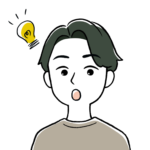
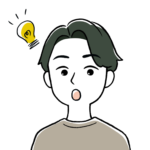
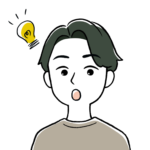
フォローのきっかけを作ってくれる要素の1つにもなります。
まずは、ハイライトが作れないとき原因を一つずつ確認していきましょう。
フォローのきっかけはハイライト以外にも、プロフィールの文章やアイコンなどさまざまなポイントがあります。
プロフィールを見に来てくれたユーザーを取りこぼさないためにも、文章までしっかりこだわりたいところ!



下の記事を参考に、フォローされるプロフィールを作ってみてください!


原因①ストーリーで投稿されていない
ハイライトは、ストーリーに投稿した内容をプロフィール上に固定する機能です。
ハイライトを作成するためにも、日頃からのストーリー投稿を行なって、有益な情報を発信しておくのが大切です。
「これをハイライトに入れたい!」と思ったら、まずは一度ストーリーに投稿しましょう。
また、投稿直後にハイライトへの追加や、24時間後からアーカイブから選択して追加することも可能です。
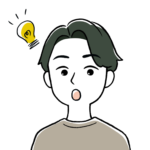
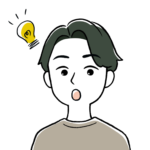
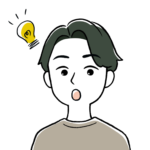
必ず1度はストーリーへの投稿が必要って覚えておこう!
ストーリー投稿をしたいけどどんな投稿をしたら良いかわからない方は、下の記事を参考にして使い方をマスターしてください。


原因②アーカイブ機能がオフになっている


過去のストーリーをハイライトに追加したい場合は、アーカイブに保存されている必要があります。
アーカイブ機能がオフになっていると、24時間後には完全にストーリーが消えてしまい、ハイライトへの追加ができなくなります。
アーカイブをオンにする方法
- プロフィール右上の「≡(メニュー)」をタップ
- 「アーカイブ」を選択
- 画面右上の「…(三点)」をタップ
- 「設定」→「ストーリーズの保存」をオンにする


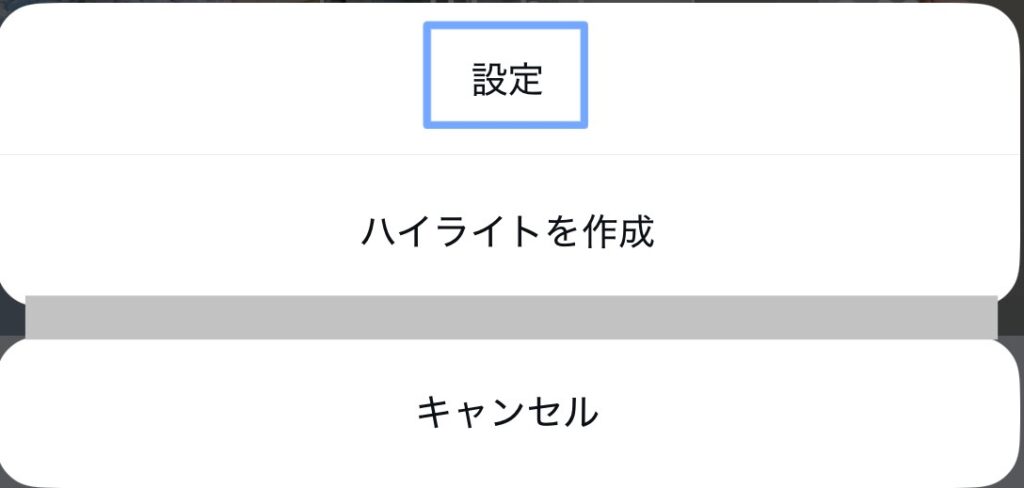
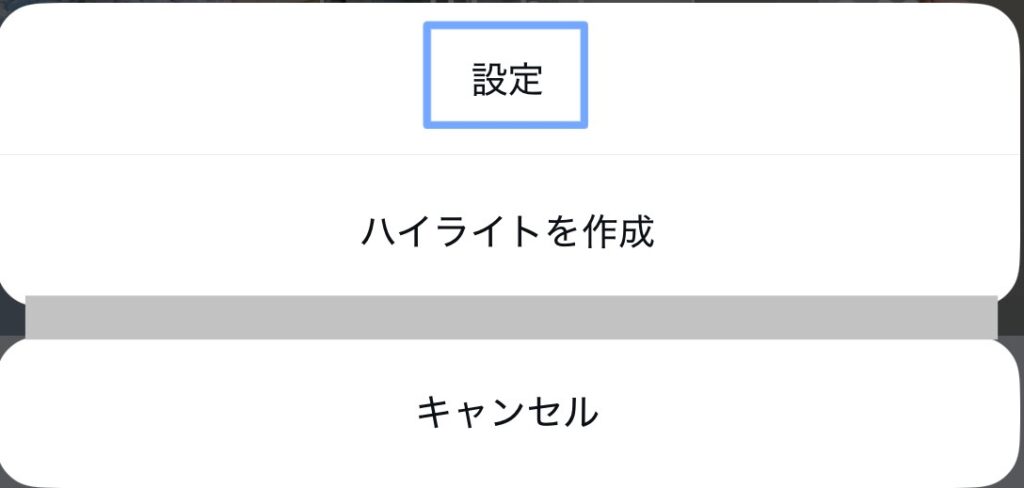
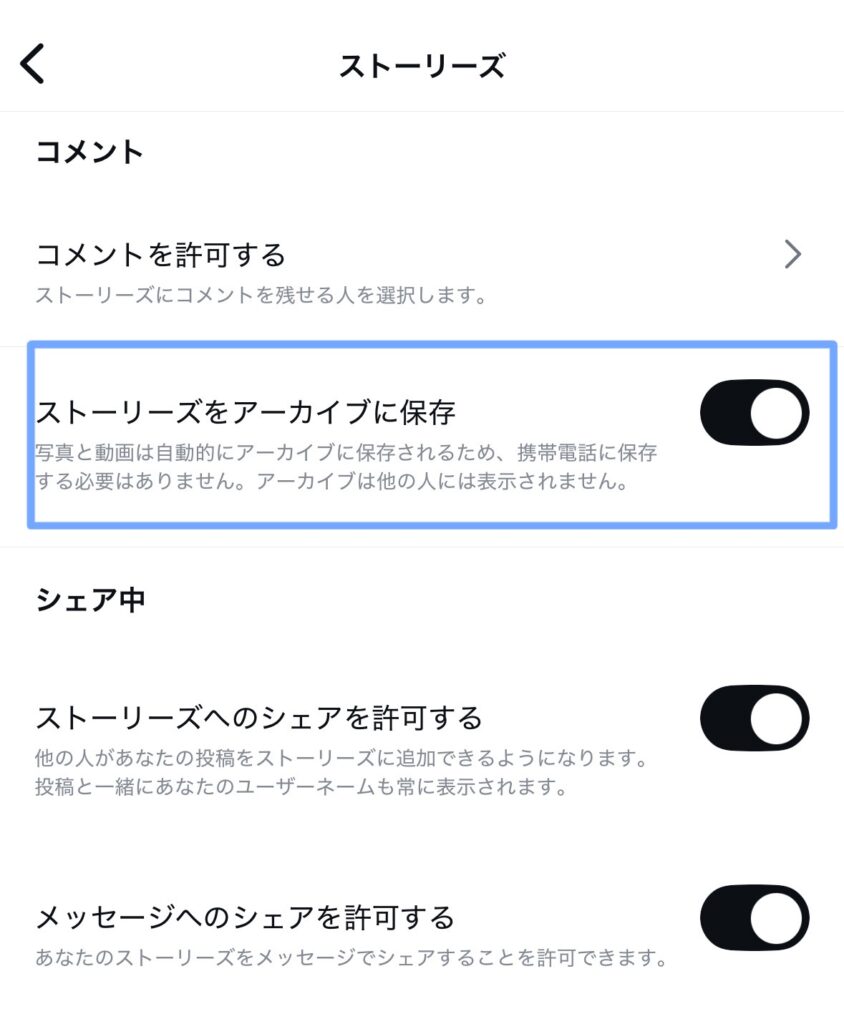
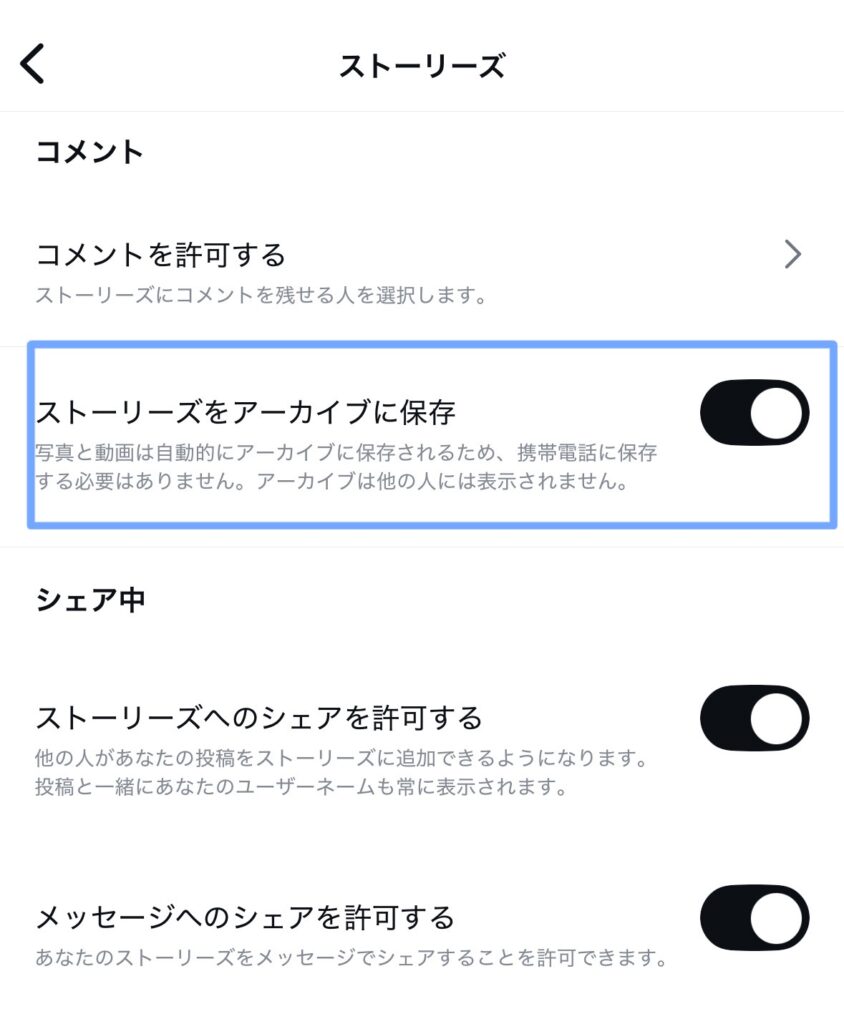
これで、ストーリーが自動的にアーカイブに保存されるようになります。
原因③一時的なエラーが起こっている
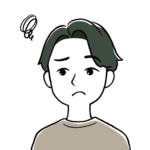
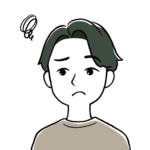
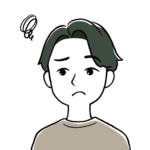
Instagramのアプリや通信環境の問題で、一時的にハイライトが作れなくなる場合も…。
原因がわからないときは、以下の対処法を試してみましょう。
一時的なエラーの対処法
- アプリを最新版にアップデートする
- スマホを再起動してみる
- 通信環境を確認する(Wi-Fi切替や電波の良い場所に移動)
- 一度ログアウトして再ログインする
一定期間経過すれば自然と戻る場合もありますが、できるだけ早く解決したい場合は1度対処法を実践してみてください。
ハイライトの作り方と上限


ハイライトは、過去のストーリーをプロフィール上にまとめて表示できる便利な機能です。
しかし、ただ数を増やせば良いというわけではありません。
あまりにも多すぎると見づらくなってしまったり、どれを見ればいいのか迷わせてしまう可能性もあります。
ここでは、ハイライトの基本的な作り方と上限数について解説します。



世界観に合わせて整理されたハイライトで、より伝わるプロフィールを目指しましょう。
ハイライトを作る方法
ハイライトは、過去のストーリーをテーマごとにまとめて表示できる機能です。
先述したとおり、よくある質問やサービス内容、日常の様子などをテーマごとに整理しておくと、初めて訪れた人にもアカウントの魅力をしっかり伝えられます。
伝えたい内容を整理しておけば、初めて見に来たユーザーにも情報を共通できます。
どんなことを発信しているのか、どんな人なのか、フィードやリールでは伝わらない情報も気軽に見てもらえるのがハイライトの良さです◎
作成手順もとても簡単なので、まずは以下の方法で試してみましょう。
ハイライトを作る手順(アーカイブから追加する場合)
- インスタのプロフィール画面を開く
- 「+新規」または既存のハイライト右横にある「+」をタップ
- ストーリーアーカイブから追加したい投稿を選ぶ
- 「次へ」をタップ
- ハイライトのタイトルを入力(例:「日常」「サービス」など)
- カバー画像を選んで「完了」
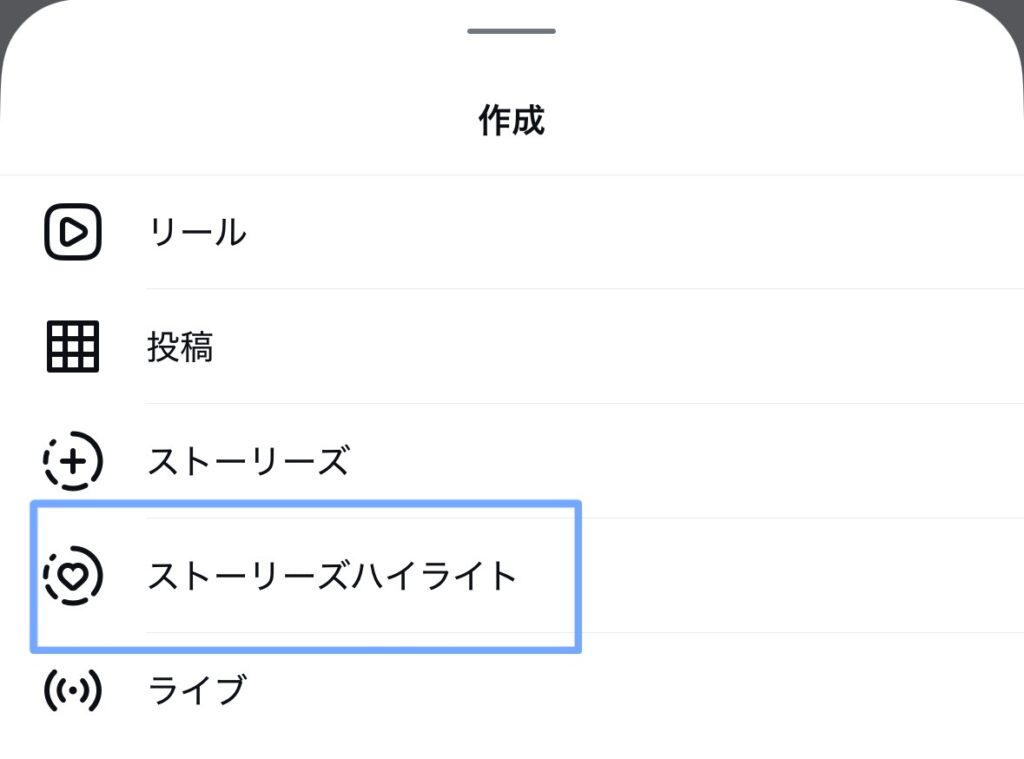
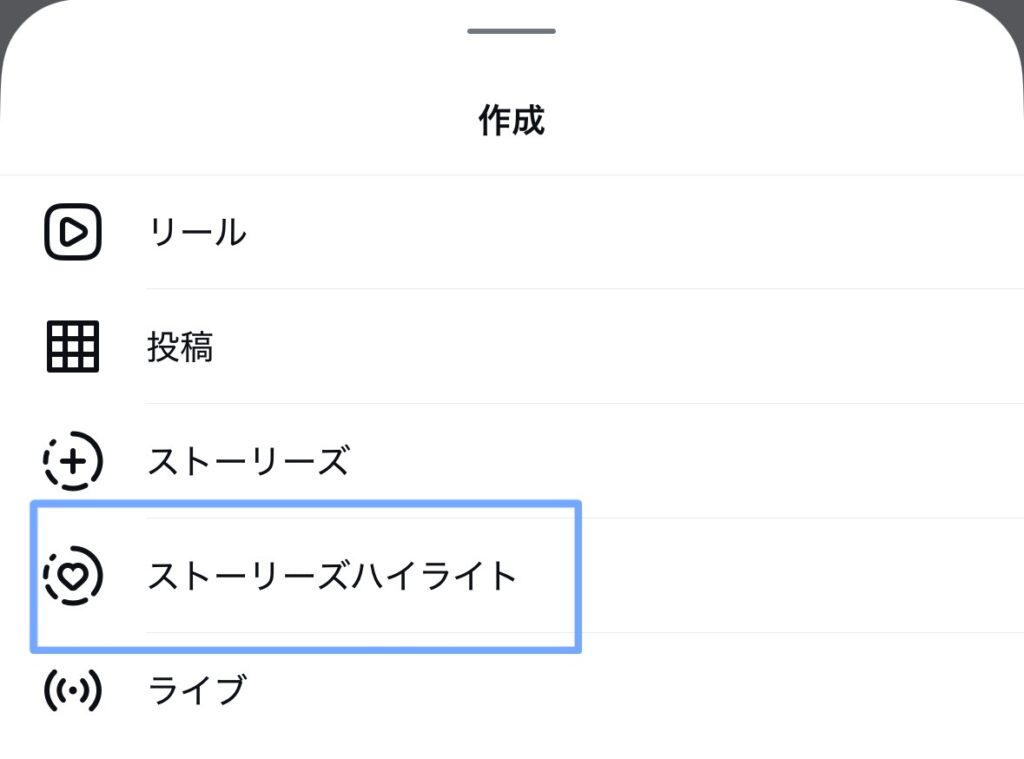
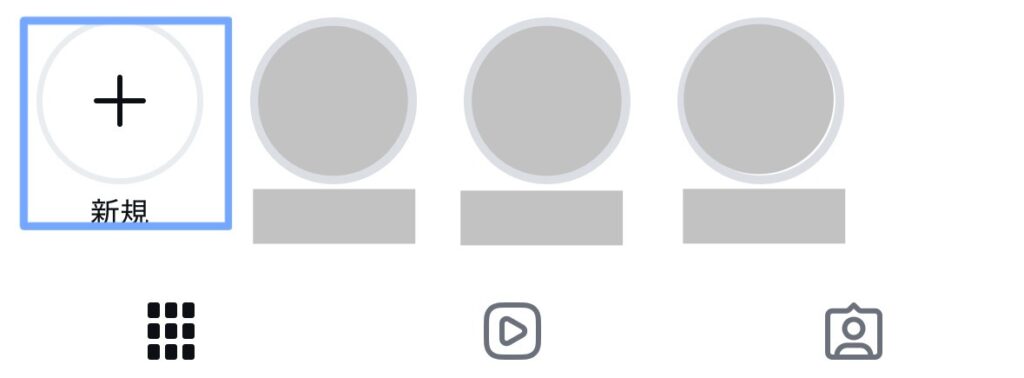
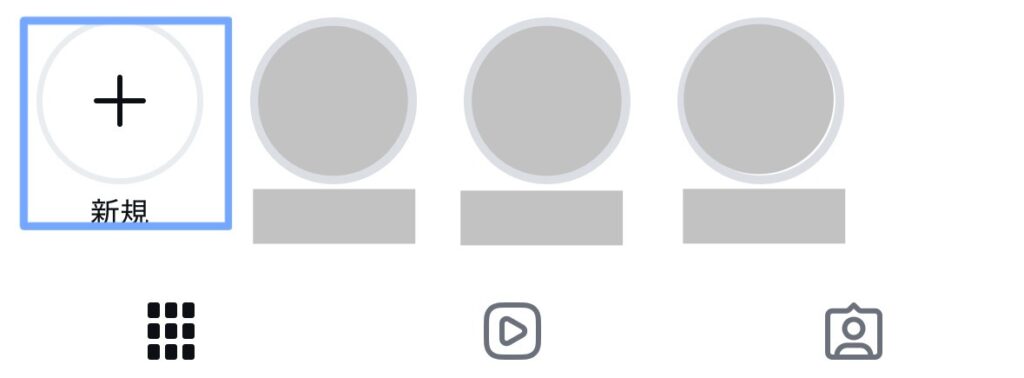
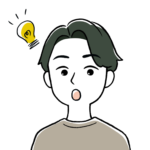
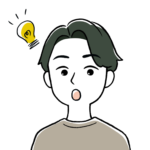
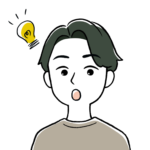
どちらからでも新規のハイライトを作成できます!
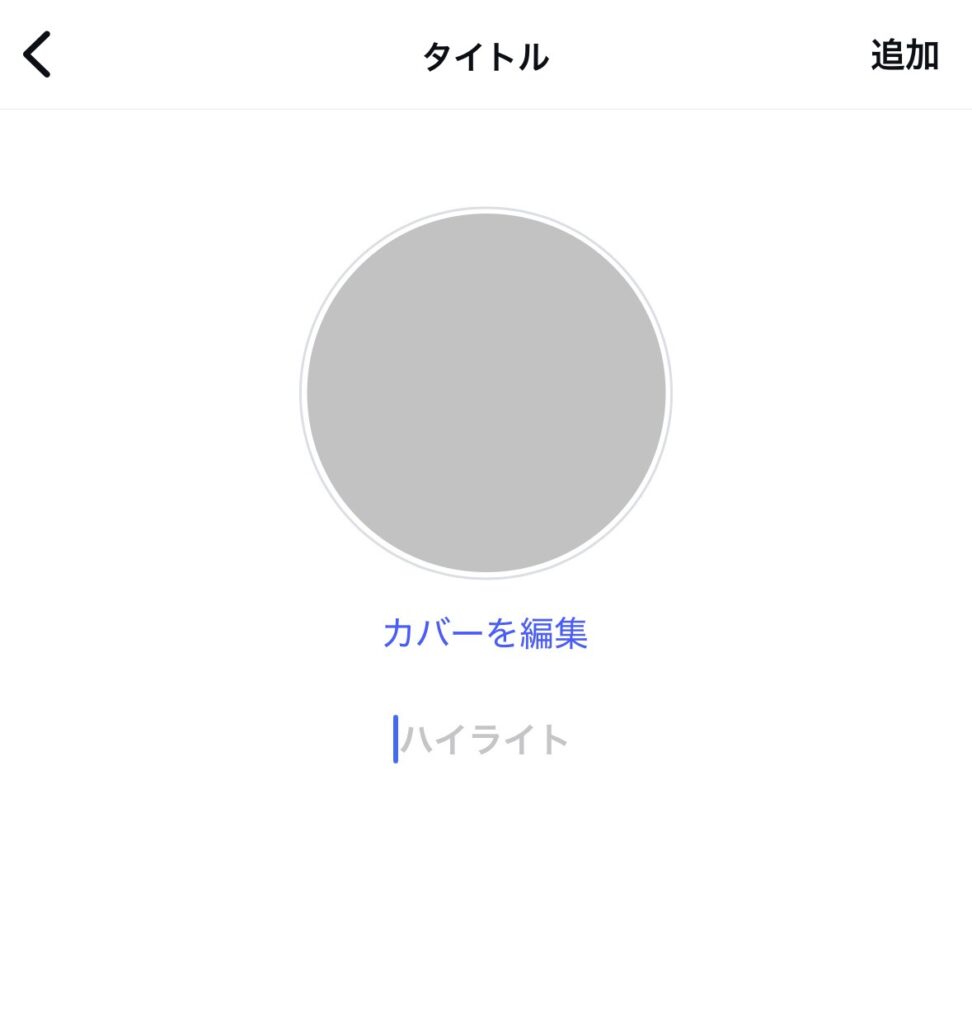
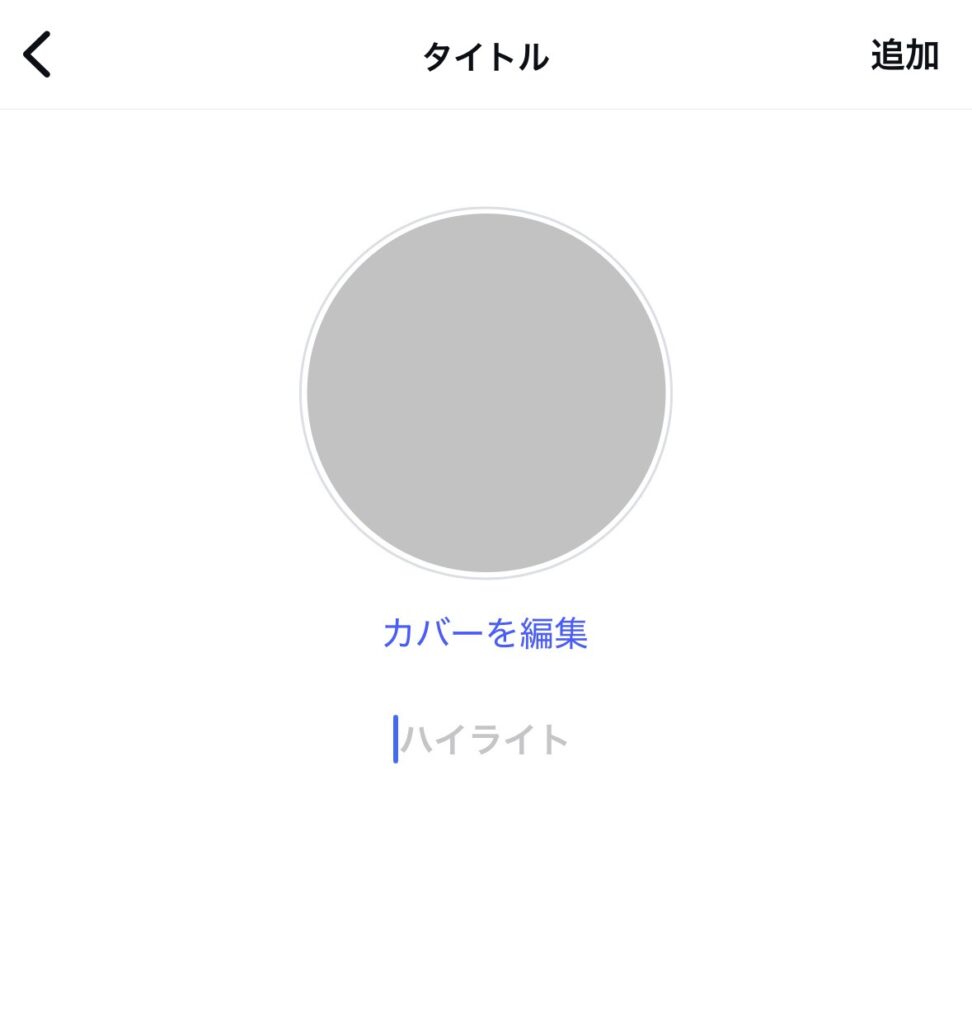
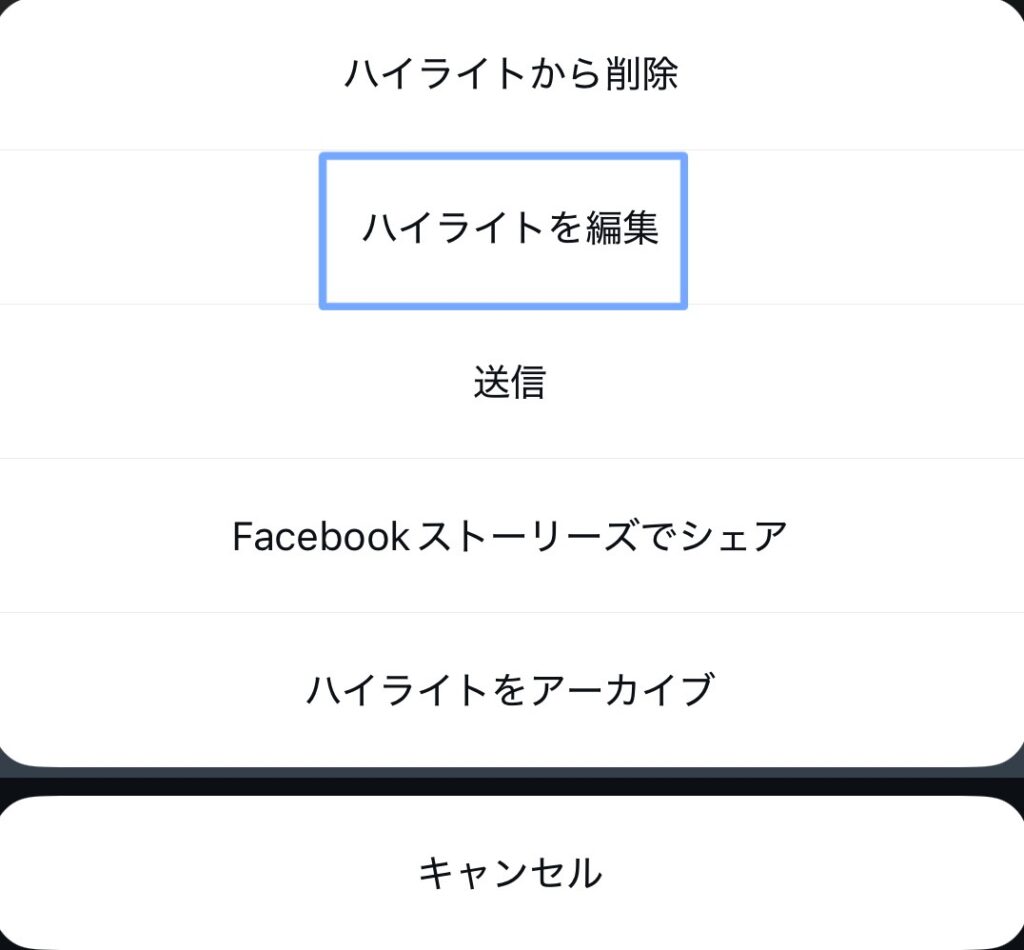
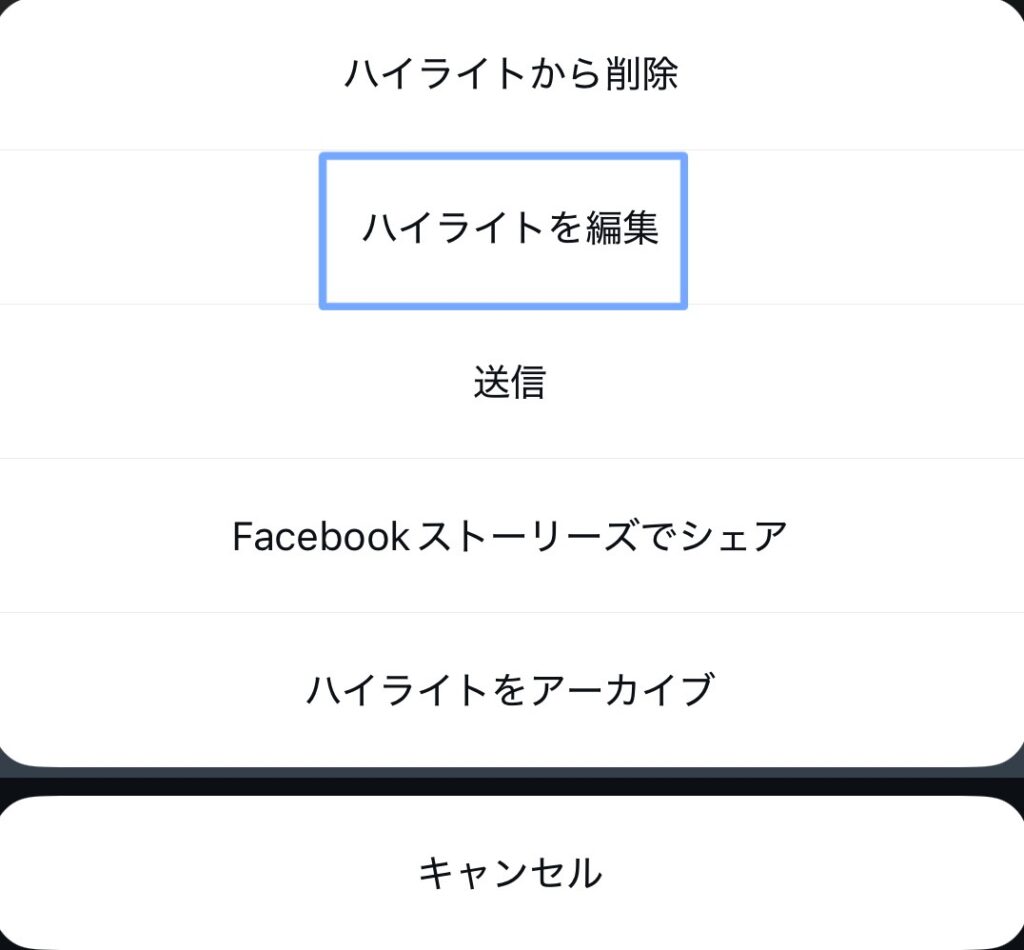
前提として、ストーリーがアーカイブされていないとハイライト作成ができません。
プロフィールを見やすく整えるためにも、必要な情報を厳選して作成してみましょう◎
ハイライトは何個まで作れるのか?
インスタのハイライトは、設置できる個数に制限がありません。
しかし、各ハイライトに追加できるストーリーの数は、最大100枚と決まっています。
つまり、投稿数に余裕がある人ほど自由に整理できますが、「作れる数=作るべき数」ではありません。
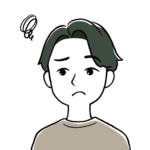
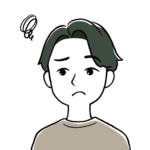
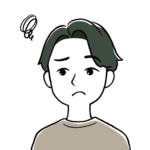
むやみにハイライトを増やしすぎると、プロフィールがごちゃついてしまい、見たい情報を探しにくくなる原因にもなります。
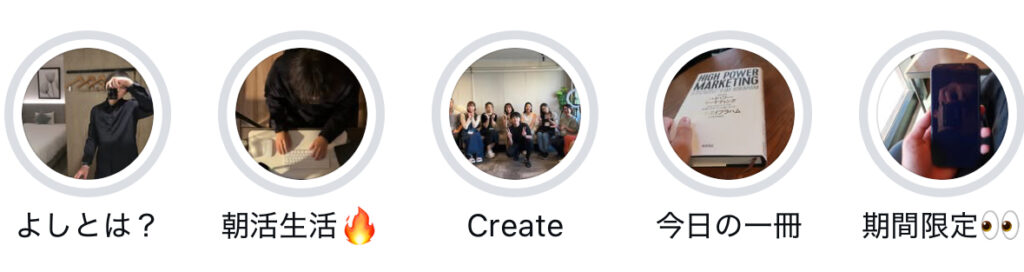
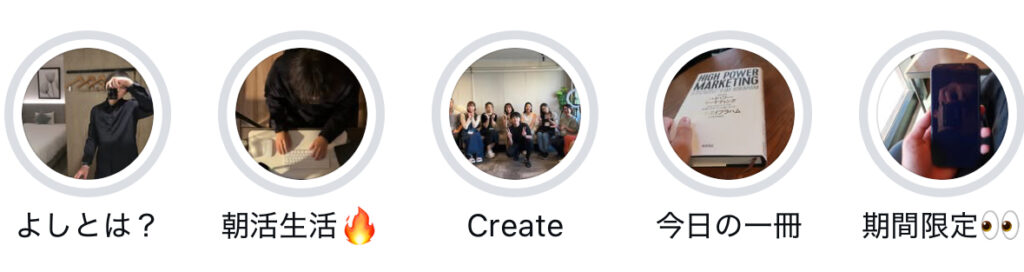
僕のアカウントでは、20個のハイライトをそれぞれのテーマで分けて見やすく設置しています!
フォロワーやプロフィールを訪れたユーザーにとって必要な情報だけを、わかりやすくまとめておきましょう。
テーマやジャンルごとに振り分けてハイライトを作成すると、初めて見てくれたユーザーにもあなたの投稿内容が伝わりやすくなります。
また、同じテーマの投稿が100枚の情報量であっても、複数のハイライトに分けておくと見返しやすくなるのでおすすめです。
「作れない」を解決してハイライトを運用に活かそう!


この記事では、ハイライトが作れないときの原因と対処法をはじめ、「ハイライトは何個まで作れる?」といった気になる上限についても詳しく解説しました。
インスタのハイライト機能は、プロフィールを訪れた人に「このアカウントはどんな人?」を伝える重要なコンテンツです。



作れない原因さえクリアできれば、あとは運用目的に合わせて活用するだけ◎
原因についておさらいして、作れない状態を解決しましょう。
整理されたハイライトは、アカウントの印象を整え、フォローやお問い合わせにつながるきっかけを生み出してくれます。
プロフィールを訪れてくれたユーザーに「自分のためのアカウントだ」と感じてもらえるよう、有益かつ必要な情報の配置が欠かせません。
今後は、「どんな情報をハイライトに入れておくと見てもらえるのか?」という視点も意識して、ストーリーやハイライトを活用していきましょう◎
どんなストーリーをハイライトにすれば良いかわからない方や、そもそも何を発信すれば良いか迷っている方は、無料の個別勉強会をおすすめします!
アカウントの目的や現状に合わせて、ハイライトの活用方法や日々の発信内容を一緒に整理していきましょう◎



僕がマンツーマンでお答えするので、どんな悩みでも相談してくださいね。
参加したい方は、下のボタンから公式LINEを追加して申し込むだけです!
\期間限定個別勉強会に参加する/
悩みや疑問はサクッと解決して、どんどん運用していきましょう。











コメント